Os apreciadores de tecnologias sabem que ao digitalizarem documentos para Excel, vão conseguir editar os ficheiros tal como iriam conseguir com qualquer outro ficheiro Microsoft Excel. Nos tempos modernos, as aplicações de conversão para Excel digital são gradualmente mais populares conforme novas funcionalidades são introduzidas nestes programas de forma habtiual. PDFelement é o software líder na indústria para converter documentos digitalizados para Excel. Este processo é realizado digitalizando os documentos em questão, sendo que depois deve empregar uma tecnologia robusta de reconhecimento ótico de caracteres do programa para transformar a imagem resultante em texto, sendo que assim o documento foi digitalizado para texto editável.
Digitalizar Documento para Excel com o PDFelement
Para converter um documento digitalizado para o formato Excel utilizando o PDFelement, são necessários 4 passos. Deve começar conectando uma scanner ao seu computador e iniciando o PDFelement. Depois, deve selecionar a scanner e iniciar o processo de digitalização. O último passo consiste em converter o ficheiro digitalizado para Excel. Estes passos são mais detalhados abaixo:
Passo 1. Conectar uma Scanner com o PDFelement
Conecte a sua scanner com o seu computador em primeiro lugar e garanta que instalou a driver da scanner com sucesso. Após abrir o PDFelement, clique no botão "Início" > "A Partir da Scanner", selecione a sua scanner para a conectar na nova janela de diálogo pop-up.
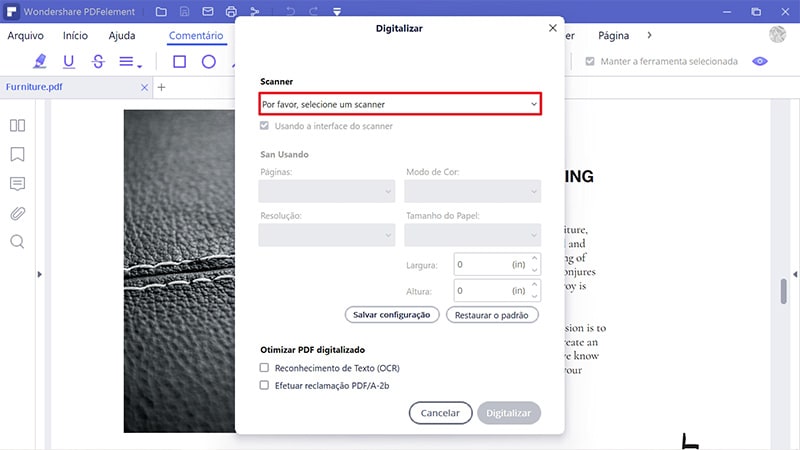
Passo 2. Definições para Digitalizar
Pode também alterar as definições de digitalização que deseja e selecionar a opção "Reconhecer Texto (OCR) para digitalizar.
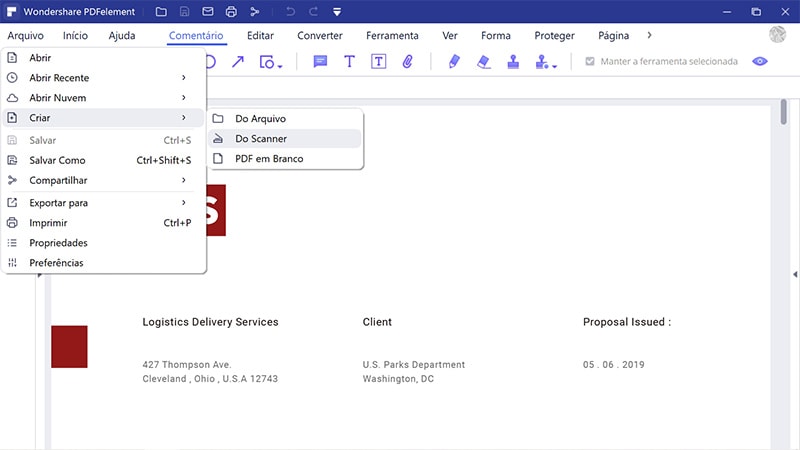
Passo 3. Converter Documento Digitalizado para Excel
Após digitalizar, o ficheiro criado já é editável se escolheu a opção "Reconhecer Texto (OCR) para digitalizar e depois premiu o botão "Início" > "Para Excel" para converter.
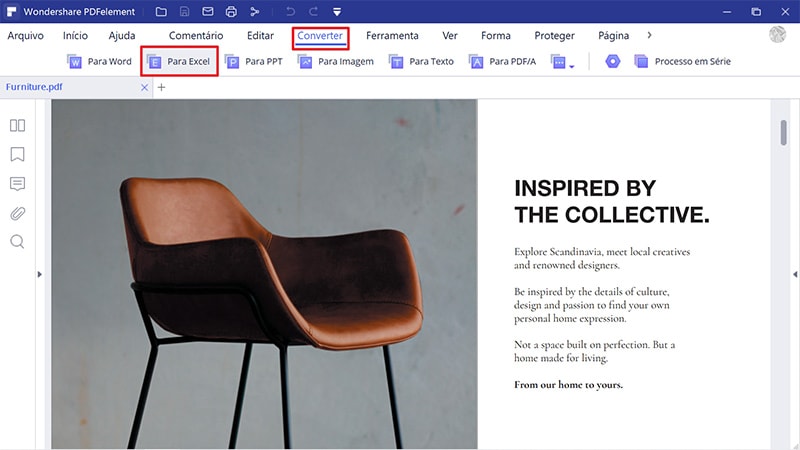
O Melhor Programa para Converter Documentos Digitalizados para Excel
O PDFelement oferece um conjunto incrível de funcionalidades para executar um grande número de operações de gestão de ficheiros, sendo a chave a transformação de documentos digitalizados em ficheiros Excel editáveis. Enquanto, normalmente, os documentos são tipicamente digitalizados para facilitar o seu armazenamento, este procedimento faz com que sejam impossíveis de editar. Porém, quando converte um ficheiro digitalizado para Excel, pode reconquistar as capacidades de edição. O PDFelement oferece capacidades OCR de topo que são altamente recomendáveis para completar este processo com sucesso. Aqui está um método para a conversão de PDFs digitalizados em Excel.
O PDFelement oferece uma funcionalidade de topo para converter documentos digitalizados em Excel. Com este programa, o processo de conversão é direto, demorando apenas alguns minutos. Desenhado com uma interface intuitiva e uma espetacular tecnologia OCR, o software consegue lidar com múltiplos ficheiros em vários idiomas, como o Inglês, Chinês, Francês, entre outros. Além disso, o PDFelement ajuda nas conversões de lotes, para que possa trabalhar facilmente com ficheiros grandes.
Além disso, o PDFelement permite trabalhar com PDFs sem esforço e de forma profissional. Ajuda a criar, guardar, editar e assinar documentos PDF e formulários de forma rápida, expedita e segura.
- É muito acessível.
- Permite abrir, editar e guardar ficheiros PDF.
- O PDFelement é uma app poderosa para digitalizar documentos para Excel.
- Ajuda a converter ficheiros PDF para .word, .html, .txt e formatos de imagem como, por exemplo, .jpg.
- A app oferece uma segurança forte com proteção de palavra-passe.
- O PDFelement oferece funcionalidades impressionantes para imprimir e marcar documentos PDF.
- Pode utilizar para adicionar, remover e mover elementos gráficos em PDFs.
- Pode também utilizar a app parar criar campos de formulário interativos e reconhecer automaticamente o campo do formulário.
- A app ajuda a aprovar e assinar digitalmente documentos PDF.
- É utilizada para extrair dados de formulários PDF interativos e para exportar em formato CSV (comma-separated value).
- É também um conjunto de outras funcionalidades de qualidade.
Dicas: Problemas Comuns com Scanners e Como Resolver
Hoje em dia, a scanner é um dos dispositivos essenciais entre o equipamento de escritório. No entanto, tal como a maioria dos gadgets que contêm circuitos eletrónicos a funcionar em conjunto com algumas partes mecânicas móveis, é normal que a scanner tenha certos problemas em alguns momentos.
Antes de verificarmos estes problemas, é pertinente compreender como funciona a scanner. Uma scanner é um dispositivo digital que é concebido para transformar documentos - como imagens, filmes, impressões - em formato digital. Os documentos digitalizados são depois transferidos para armazenamento, pens, discos rígidos de computadores, impressoras ou para serem enviados como email para destinatários.
Quando uma scanner é conectada à sua rede local de escritório, qualquer um destes problemas típicos pode acontecer: erros de conexão, qualidade de imagem pobre, papel encravado, etc.. Porém, os problemas desta natureza são menores e podem ser resolvidos sem que seja necessário ligar a um especialista em scanners.
Vamos explicar alguns dos problemas e soluções:
- Erros de conexão: Os erros de conexão representam o problema mais comum que as pessoas experimentam ao trabalharem com as suas scanners. São descritos regularmente como conexões mal feitas e podem ser o resultado da falta de uma conexão eletrónica ou de energia. Na maioria dos casos, este problema pode resultar da falta de sinal ou do sinal fraco da sua rede. Este tipo de problema não é inesperado, visto que a maioria do pessoal de escritório não é muito amante de tecnologias. Além disso, ninguém consegue melhorar o sinal visto que esse problema resulta do provedor de serviço.
- Papel encravado crónico: Este problema resulta da má manutenção do seu dispositivo. Além disso, o papel encravado crónico afeta a sua scanner se esta não for limpa ou se a sua manutenção não for feita de forma regular. Quando este problema surge, a causa é sempre ligada aos rolos de borracha que movem o papel dentro da scanner. Não se esqueça de que o papel é corrosivo (não suave) e que o contato prolongado com o papel resulta na redução da aderência das superfícies dos rolos que movem o papel. Recomendamos alterar os rolos tão frequentemente quanto possível.
- Qualidade de imagem pobre: Isto raramente acontece se limpar e cuidar do vidro da scanner adequadamente. Além disso, o problema pode resultar da falta de calibração da scanner, que produz imagens difusas e desfocadas.
 100% Seguro | Sem Anúncios |
100% Seguro | Sem Anúncios |
